
MacでFF14!Windowsからの移行手順や非公式のアレを導入する方法を解説
概要
今回はWindows版FF14からmac版FF14に移行する手順
とフラッシュ演算電卓(macでも動くACTの代替となるプラグイン)をmacに導入する方法
を解説していきます
結論
移行は無事完了
問題なくFF14のプレイが可能
以下不満・最適化不足なのか少々重いパッチ6.4アップデートで解消しました
激軽で動作します!・macOSが13.3の場合、非公式ランチャーの導入が必須
パッチ6.4アップデートで解消しました
公式ランチャーでも問題無く起動します
・ゲームパッド(DS4)のタッチパッドが反応しない
注意点
2023年3月30日からmacOSのバージョンが13.3の場合に限り、FF14が起動しない不具合発生中!(5月になっても未だ治らず!!)
パッチ6.4アップデートで解消しました
以下からは過去の情報ですので読み飛ばしてもらってもおkです
そんなこと知らない無垢なヒカセン達はOSをアップデートしてしまい当たり前のようにFF14が起動しないという事態に
しかし一応抜け道として非公式のランチャーを導入することによりプレイは可能
Windows版からmac版への移行手順
前準備
移行先となるmacがFF14に対応しているかどうか確認しておきましょう
今現在(2023年5月)の対応モデルは
iMac (Retina 5K, 27-inch, Late 2014) 以上
となっています
ちなみに筆者の環境は
モデル:iMac Retina 5K, 27-inch, 2020
OS:macOS Ventura 13.4
です
対応モデルの他にディスクの空き容量やGPUなど細々とした点も要チェック
共通設定データとキャラクター設定データをアップロード
まずは移行前にWindows版FF14でやっておくべき作業があります
それが共通設定データとキャラクター設定データのアップロード
※キャラクター設定データは作成したキャラ毎に作業が必要です

失敗することもあるのでサーバーへのデータ送信が完遂していることをタイムスタンプ等からしっかり確認しておきましょう
キャラクターのdatファイルを手作業で上書きするあの苦労とはもうおさらばなのです(メインキャラの設定をサブキャラにコピーする場合は今もなお現役)
macOS13.3の不具合について
結論でも記載しましたが公式ランチャーからの起動が難しい状況です
優秀なヒカセン達の情報によるとタイムマシンを使ったりmacOS13.4ベータ版にアップデートしたりでいけるらしいのですが、僕の環境ではどちらもダメだったわけで

お金を払って1ミリもプレイできないっておかしいよなぁ!!
(現在は解消済)
ということで無事ヤミセン落ちした僕は非公式ランチャーFFXIV on Macに手を出すことに
公式ランチャーから起動確認が取れた方は共通設定データとキャラクター設定データをダウンロードまで手順をスキップしてください
FFXIV on Mac導入
※ここからの作業は全て自己責任となりますのでご了承ください
まずはこちらからダウンロード
画面をスクロールして「Download - Beta X.X」をクリック
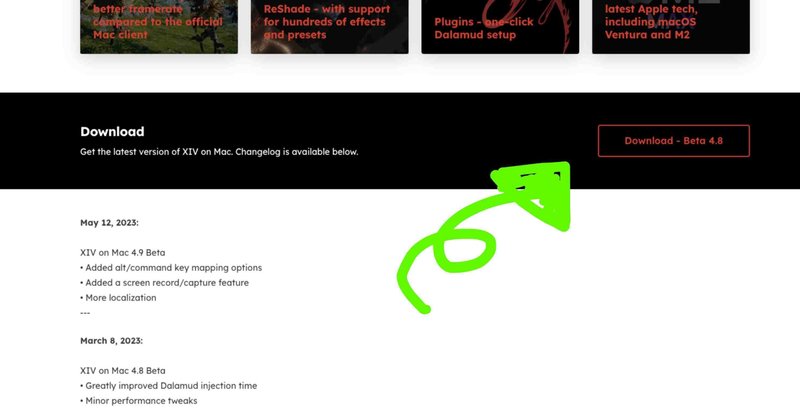
起動したらこんな感じ

自動ログインにチェックを入れておくと次回からパスワードを入力する必要がなくなるぞ
初回ログイン時は色々聞かれます

バニラ状態とは、公式が提供するゲームそのままの状態
Dalamudとは、非公式のModを導入するための機能
Dalamud は、コミュニティが作成しサポートするプラグインの使用を可能にするプラグイン フレームワークです。これらのプラグインのほとんどは、ゲームに質の高い修正を提供することを目的としています。
Windows版でいうACTを導入するためのプラグインになります
mac版でも同様のプラグインが欲しい場合は必ずこちらにチェック
次はゲーム本編のダウンロード
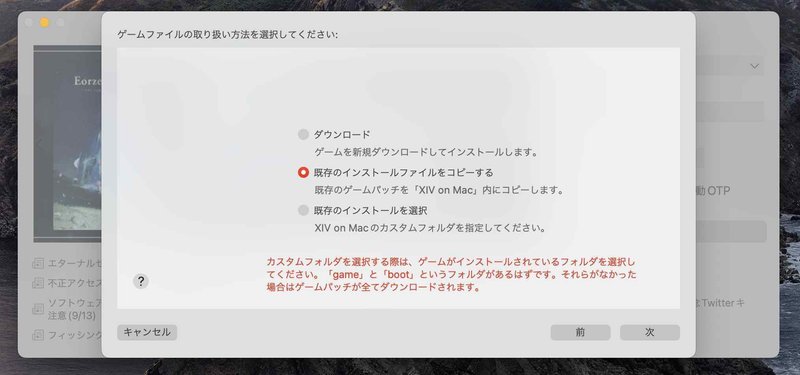
・ダウンロード
一度もmacにFF14をダウンロードしたことがない方はこちら
初回は0からのダウンロードなので1,2時間くらいかかります
・既存のインストールファイルをコピーする
公式のFF14ランチャーを使って既にゲーム本編をダウンロード済の方はこちら
当たり前ですが0からダウンロードよりもこっちの方が早く済みます
筆者はこのパターン
・既存のインストールを選択
よっぽどのことがない限りこの選択は無し
残りは自明の選択肢なので割愛
そして遂に…
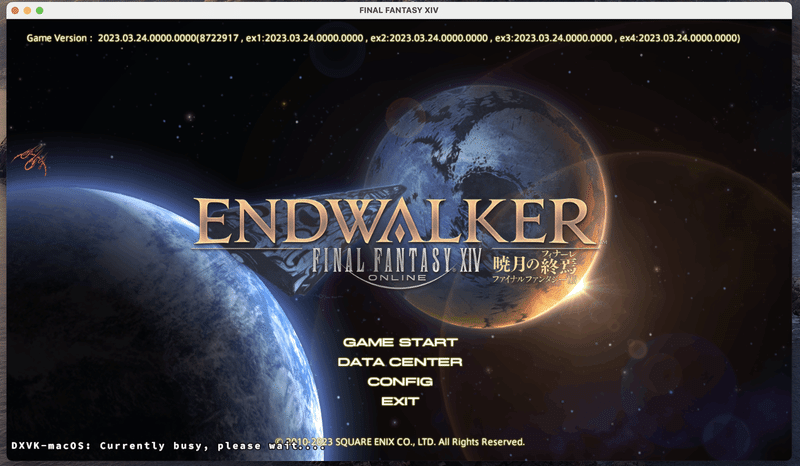
公式ランチャーから起動できなくて悪戦苦闘した数時間は一体なんだったのか…
非公式という言葉から、不安定だとかUIが絶望的だとか、負のイメージを連想していましたが割とそんなことはなく簡単に導入できました
しかもパスワードの自動入力機能というオマケ付き
FFXIV on Macを起動したらそのままFFIVが起動する快適さは病みつきになります
FFXIV on Macのメリット
・macでFF14がプレイできる
・パスワードの自動入力
・非公式プラグインの導入が楽
FFXIV on Macのデメリット
・非公式
ちなみに左下の
DXVK-macOS: Currently busy, please wait….
はキャッシュ作成中の表示らしい
公式のQAを見ると「5分以内で終わるから表示中はまだログインはしないで」とのこと
説明書を読まないタイプと定評のある僕はもちろんそのままログイン
永久にキャッシュが作られ続け、ファンが猛烈に稼働を始める
焦ってFF14を再起動したら表記が最初だけになり、ファンも静かになりましたとさ
共通設定データとキャラクター設定データをダウンロード
このままスタートしてもマクロやUI配置がデフォルトの状態です
あらかじめアップロードしておいた各種データをダウンロードしておきましょう
まずは自分のキャラクターがいるデータセンターとサーバーを選択
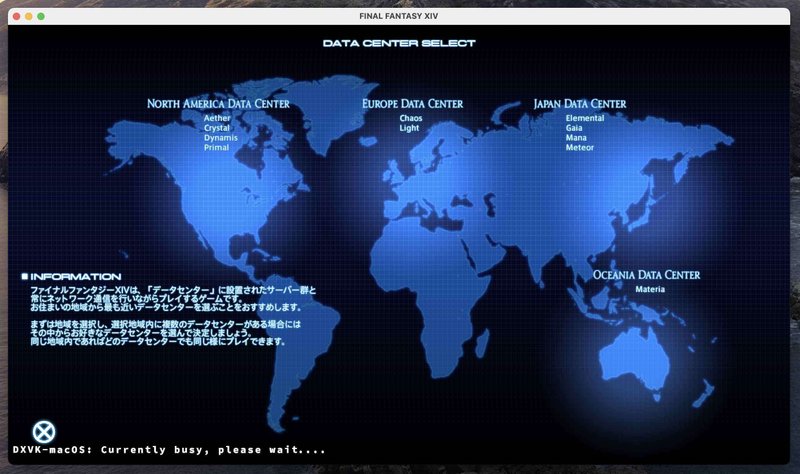
続いてOPが流れますが容赦なくスキップ

ちなみに左側の赤い隕石のようなマークはDalamudメニューを開くボタン
ログインすると消えるのでご安心ください
続いて各データをダウンロード
手順はアップロード時と同じ
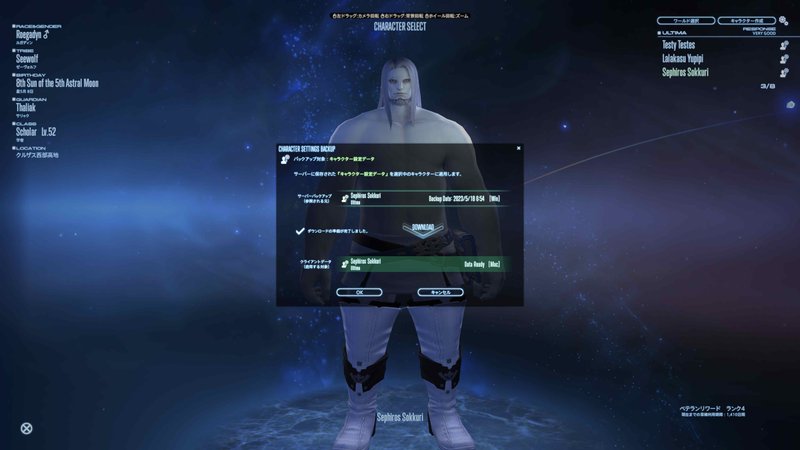
最後にログインして確認

移行元の解像度と差異がある為、ややUIが崩れてしまっていますが許容範囲内
マクロもホットバーも問題ないですね
ちなみにゲームパッドもDS4なら有線無線問わず使えました
DS4以外のゲームパッドも頑張れば使えるらしいですが調べるの面倒本筋から逸れるため割愛
以上で移行作業は完了です
お疲れ様でした!
ACT的な何かも入れちゃう
ここからは番外編
一般的にDPSメーターと呼ばれる非公式プラグインを導入していきます
以下今回導入したプラグイン達
イカれたメンバーを紹介するぜ!
INNACT
・ACTの代用(ちなみにACTはmac非対応)
・製作者自らACTは不便だ、と豪語
LMeter
・OverlayPluginの代用
・デフォルトのUIはやや古臭いがカスタマイズでなんとかなる
ちなみにWindow版ユーザーなら馴染みの深いkagerouのUIをそのまま使えるプラグインBrowsingwayは今のところ導入不可
FFXIV on MacのQAにひっそりと記載されてました

相変わらず説明書を読まないタイプと定評のある僕は我先にと導入して無事FFXIVをクラッシュさせるのでした
閑話休題
早速このプラグイン達を導入していきましょう
Dalamudプラグインの言語変更
まずはスタート画面から左上の赤い隕石をクリックして「Dalamud Settings」をクリック

次にGeneralタブからLanguageをjaに変更
右下のボタンで設定を保存

INNACTを導入
再び「Dalamud Setting」を開いて「試験的機能」タブからカスタムプラグインリポジトリに「https://raw.githubusercontent.com/marzent/IINACT/main/repo.json」を入力
「+」ボタンを押して追加しセーブ

次は「Dalamud Settings」を閉じて「Plagin Installer」を開きます
「すべてのプラグイン」を開いて検索窓にて「IINACT」を検索しインストール

最後に歯車マークを押してログの保存場所と計測範囲をお好みで設定
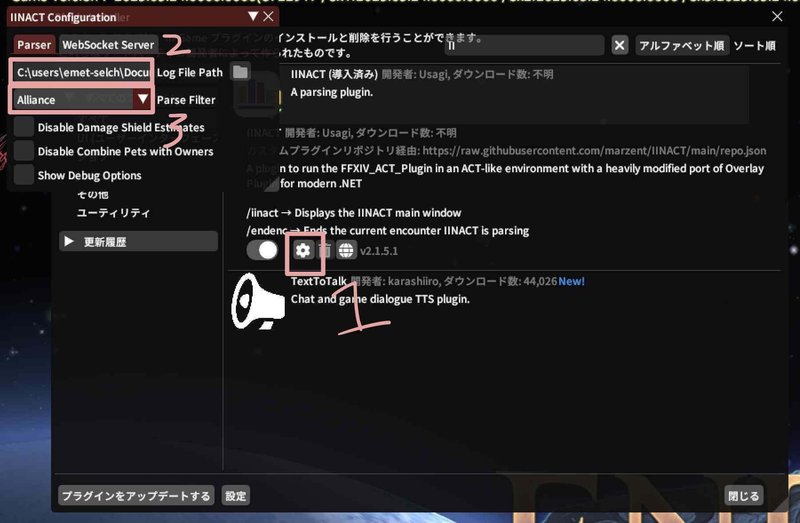
筆者は他アライアンスのDPSも表示して24人のDPSTopを勝手に競って遊んでいます
最後に導入できたか確認も兼ねてIINACTを起動してみよう
ゲームにログインしてチャット欄から「/iinact」と入力
IINACTのウィンドウがゲーム上で表示されたらおk

ただこれだけでは本当に計測されているのかわかりません
ということで下に続く
LMeterを導入
IINACTの計測結果を画面に表示するプラグインです
まずはIINACTと同じ手順で「Dalamud Settings」から「https://raw.githubusercontent.com/lichie567/LMeter/main/repo.json」
をカスタムプラグインリポジトリに追加
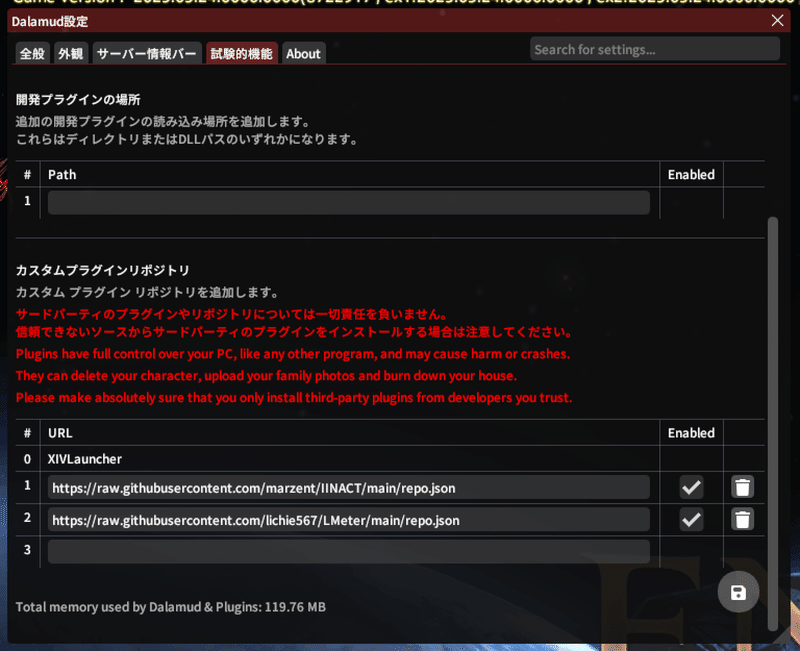
さらに同じ手順で「Plugin Installer」から「LMeter」をインストール

Dalamud上での作業はこれでおしまい
これでとりあえず動く環境まで持っていくことができました
しかしデフォルトの設定では「動くだけ」で不便な点も多いです
ということでLmeterのカスタマイズといきたいところですが以下のリンクがとても詳しく丁寧に解説してくださっています
ご参考にどうぞ
個人的に
・更新ボタンを毎回押す必要がないように「自動的に再接続する設定」
・フォントを追加しておく
の2点は押さえておきたい
ちなみに紹介した記事はACT+LMeterの使用方法となっていますが、僕の記事通りに進めていればIINACT+LMeterの接続はデフォルト設定でおkなので特にいじる必要はありません
最後に
数日使った感想
どうもファンがめちゃくちゃ回る
windows版ではそんなことなかったのになぁとか思いつつアクティビティモニターを見ると
win64-preloader
というタスクがCPUをガンガン食い潰してる
ボトルネックという言葉はこの為に存在しているのだろう
最適化不足が原因だろうとは思うけどmacOSが悪いのかFF14mac対応チームが悪いのか
はたまた個人の設定ミスか
パッチ6.4アップデートにより動作が劇的に軽くなりました
FF14mac対応チームがやってくれました
ありがとうよしだ
ありがとう実際に手を動かして最適化してくれた担当者達
あとは優秀なヒカセン達がmacで快適なFF14ライフの為の研究を引き継いでくれるだろうという卒論チックな締めで筆を置かせていただきます
この記事が気に入ったらサポートをしてみませんか?
